Thông thường, các hành động của vi-rút (ít thường xuyên hơn - hành động phát ban của người dùng) dẫn đến thực tế là Trình quản lý Tác vụ Windows bị chặn, không phản hồi các nỗ lực gọi nó. Rất ít người muốn cài đặt lại toàn bộ hệ thống vì điều này, nhưng điều này không bắt buộc - có nhiều cách để trả lại Trình quản lý tác vụ.
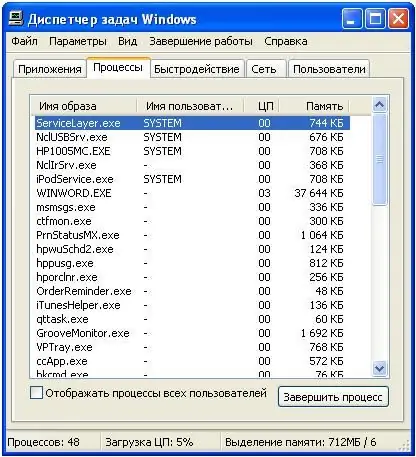
Hướng dẫn
Bước 1
Cách tốt nhất là thay thế Trình quản lý tác vụ tiêu chuẩn bị chặn bằng chương trình Trình khám phá quy trình nâng cao hơn (https://technet.microsoft.com/ru-ru/sysinternals/bb896653), đã mở rộng đáng kể chức năng
Bước 2
Nếu bạn muốn trả lại Trình quản lý tác vụ ban đầu hoặc cài đặt một trình quản lý khác không có tác dụng, hãy thử sử dụng Windows Registry Editor để kiểm tra khóa [HKEY_CURRENT_USER / Software / Microsoft / Windows / CurrentVersion / Policies / System] và nếu có mục nhập DisableTaskMgr với giá trị là 1, hãy xóa cô ấy.
Bước 3
Bạn có thể bật Trình quản lý Tác vụ thông qua Công cụ Quản lý Chính sách Nhóm (gpedit.msc). Tại đó, trong phần "Tính năng Ctrl + Alt + Del", hãy tìm tùy chọn "Xóa Trình quản lý Tác vụ" và đặt nó thành "vô hiệu hóa".






